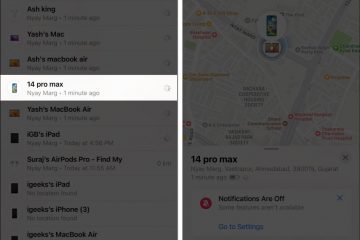Tal vez acaba de comprar su primer iPhone o simplemente nunca ha usado la aplicación Música. Debido a que esta es una herramienta fantástica para escuchar tus canciones favoritas o descubrir nuevas canciones, ¡mira estos 15 consejos para aprovechar al máximo Apple Music en tu iPhone!
1. Explora la aplicación Apple Music
Vale la pena tomarse un momento para explorar y familiarizarse con la aplicación Música. Así siempre sabrás adónde ir para obtener la música que deseas y dónde encontrar esas funciones ocultas que no sabías que existían.
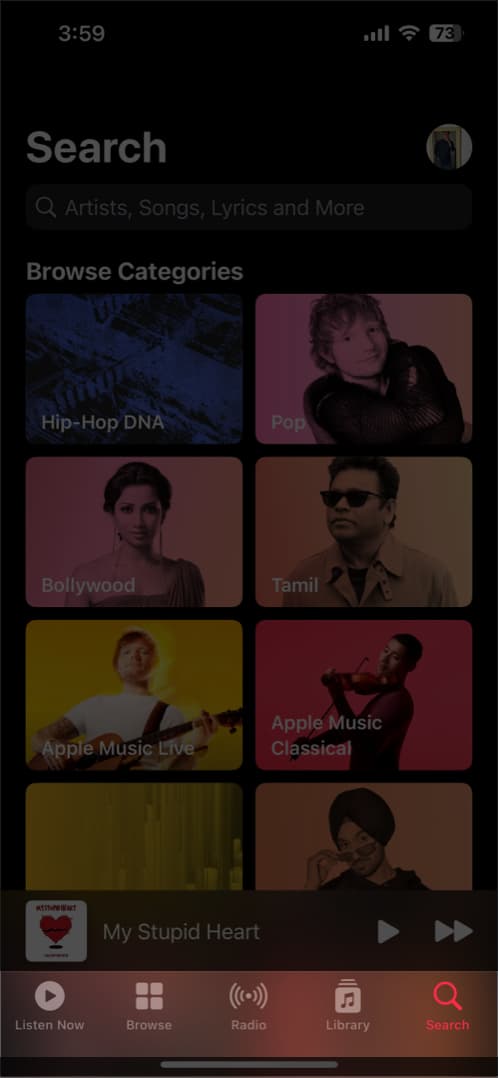
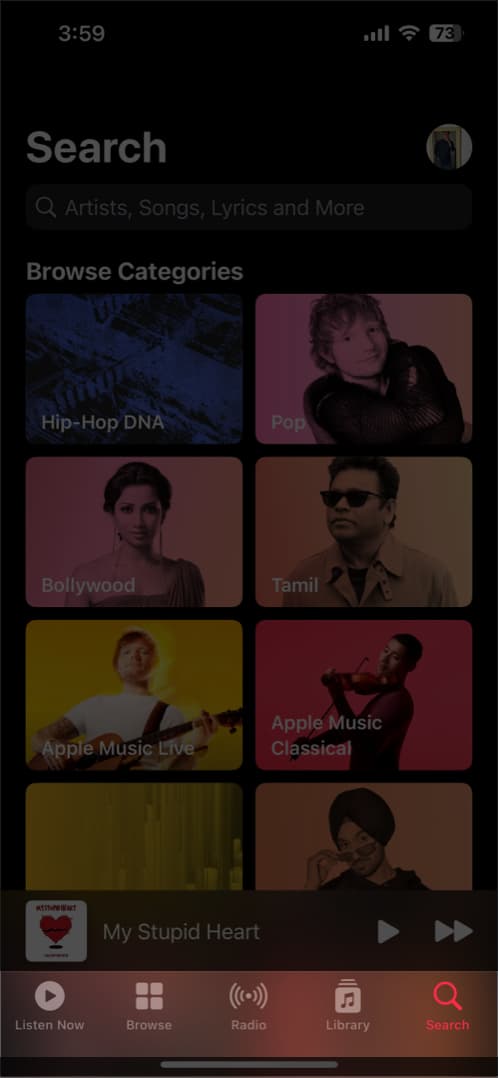 Escuchar ahora: vea sus canciones reproducidas recientemente, mezclas hechas para usted, estaciones de radio recomendadas y sugerencias basadas en su historial de escucha. Explorar: mira las listas de reproducción prefabricadas (a continuación), la música nueva, los programas de radio, los consejos y las listas principales. Radio: como se describe más detalladamente en la siguiente sección, puede dirigirse a la pestaña Radio para escuchar una estación. Biblioteca: contiene todas sus listas de reproducción de música, álbumes, canciones, compilaciones y elementos descargados. Buscar: busque artistas, canciones, álbumes, estaciones de radio, programas y más mediante el cuadro de búsqueda. Escriba su solicitud o use el ícono del micrófono para pronunciarla.
Escuchar ahora: vea sus canciones reproducidas recientemente, mezclas hechas para usted, estaciones de radio recomendadas y sugerencias basadas en su historial de escucha. Explorar: mira las listas de reproducción prefabricadas (a continuación), la música nueva, los programas de radio, los consejos y las listas principales. Radio: como se describe más detalladamente en la siguiente sección, puede dirigirse a la pestaña Radio para escuchar una estación. Biblioteca: contiene todas sus listas de reproducción de música, álbumes, canciones, compilaciones y elementos descargados. Buscar: busque artistas, canciones, álbumes, estaciones de radio, programas y más mediante el cuadro de búsqueda. Escriba su solicitud o use el ícono del micrófono para pronunciarla.
Use los menús de atajos
También puede acceder a una lista de atajos útiles con una pulsación larga (tocar y mantener).
Mantén presionada una canción: junto con los otros elementos que leerás a continuación, puedes presionar prolongadamente una canción para ver la letra completa sin reproducir la canción o para crear una estación. con eso. Mantén presionado un álbum: puedes mantener presionado un álbum o una de tus listas de reproducción para agregarlo a tu cola de reproducción, ya sea al principio o al final.
2. Aprovecha las estaciones de radio
Las estaciones de radio en Apple Music son geniales para escuchar música de fondo mientras trabajas o juegas. Ofrecen un flujo continuo de canciones, programas y podcasts para que pueda relajarse y escuchar sin mover un dedo.
Toque la pestaña Radio en la parte inferior de la aplicación. A continuación, puede navegar a través de las distintas estaciones. Escuche un programa de radio con su presentador o artista favorito, episodios recientes de ese nuevo podcast o entrevistas de artistas.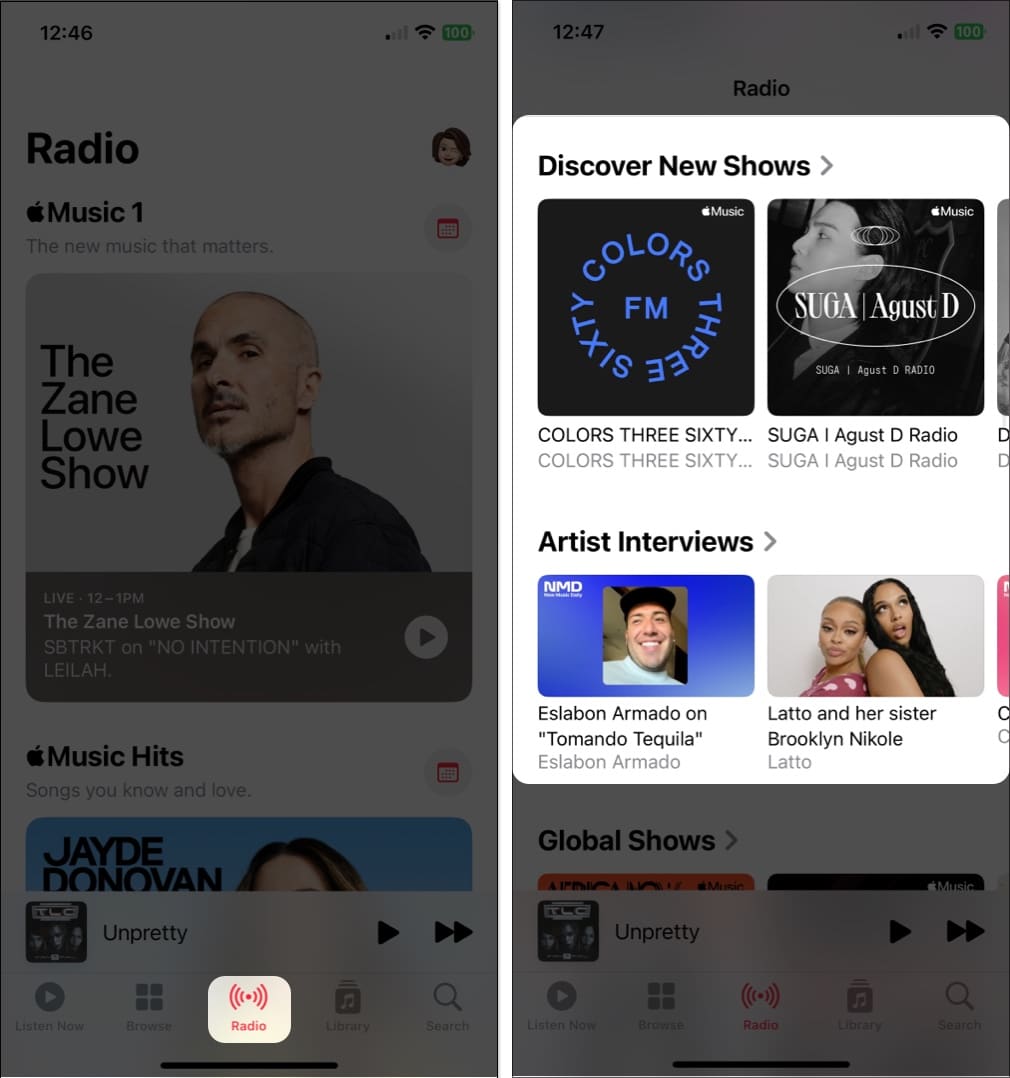
También puede ver estaciones de música por género, escuchar éxitos de Apple Music o escuchar canciones de todo el mundo. globo. ¡Simplemente seleccione una estación y disfrute!
3. Echa un vistazo a las listas de reproducción prefabricadas
Si quieres probar algo nuevo, ¿por qué no una de las listas de reproducción prefabricadas de la aplicación Música? Las canciones se ensamblan para usted, y simplemente puede omitir las melodías que no le gustan. Puedes elegir un género como un país, una actividad como un entrenamiento o un año como los años 90.
Toca la pestaña Examinar en la parte inferior de la página de inicio en la aplicación Música. Luego, puede desplazarse por las opciones, desde las mejores selecciones hasta la música según el estado de ánimo de su década musical favorita. Elija la lista de reproducción que desea escuchar, toque el botón Reproducir y listo.
Si descubre una canción que desea guardar, toque los tres puntos a la derecha y luego agréguela a su biblioteca o a una de sus propias listas de reproducción. Para agregar la lista de reproducción completa a su biblioteca, toque el signo más en la parte superior derecha.
4. Agrega automáticamente canciones a tu biblioteca
Cuando encuentras una canción que deseas agregar a una lista de reproducción, también puedes colocarla automáticamente en tu biblioteca de música. Esto significa que la canción siempre estará disponible para ti, incluso si eliminas la lista de reproducción.
Abre la aplicación Configuración → Elige Música. Luego, activa el interruptor para Agregar canciones a la lista de reproducción.
A partir de ahora, cualquier canción que agregues a una lista de reproducción también aparecerá en tu biblioteca.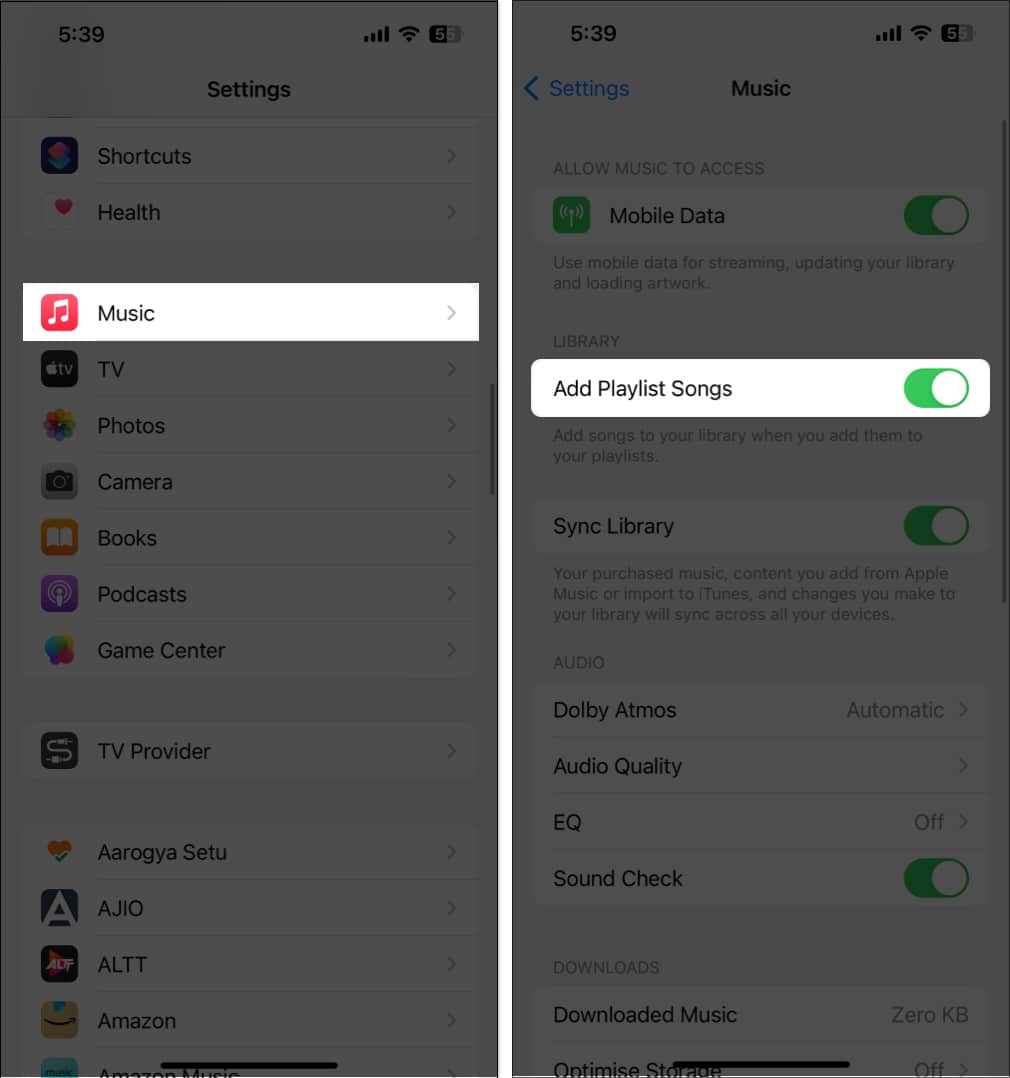 Dirígete a la pestaña Biblioteca para localizar la canción o utiliza la pestaña Buscar para encontrarla rápidamente.
Dirígete a la pestaña Biblioteca para localizar la canción o utiliza la pestaña Buscar para encontrarla rápidamente.
5. Escucha más de lo que te gusta (y menos de lo que no)
Ya sea que estés descubriendo un nuevo género, artista o estilo, puedes enseñarle a Apple Music lo que te gusta y disgusto. Con las funciones Me encanta y Sugerir menos, puede escuchar más de lo que disfruta y menos de lo que no con un simple toque.
Cuando vea una canción que desea marcar, manténgala presionada hasta que aparezca el atajo. aparece el menú. También puedes usar los tres puntos a la derecha de una canción para abrir el menú. Luego, toca Me encanta para mostrar que te gusta la canción.
Si cambias de opinión más tarde, haz lo mismo y toca No me encanta. También puedes elegir Sugerir menos si no te gusta una canción. Luego, Apple Music intenta evitar que aparezcan canciones similares en sus sugerencias. Si cambias de opinión, sigue el mismo proceso y toca Deshacer sugerir menos.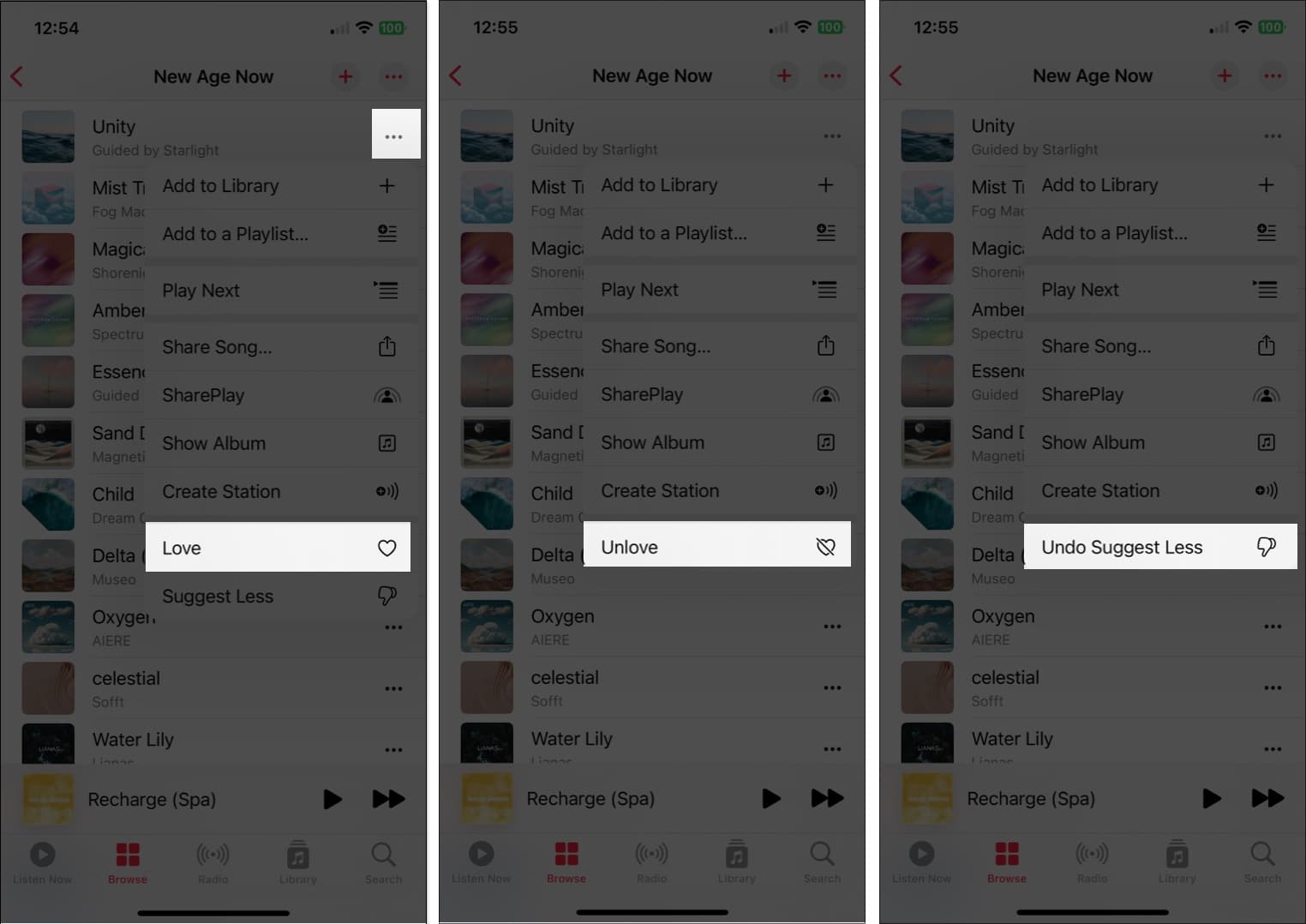
Además, puede habilitar el historial de escucha para que la aplicación Música vea lo que reprodujo recientemente. canciones y recibir mezclas de repetición. Abre Configuración → Música y activa Usar historial de reproducción.
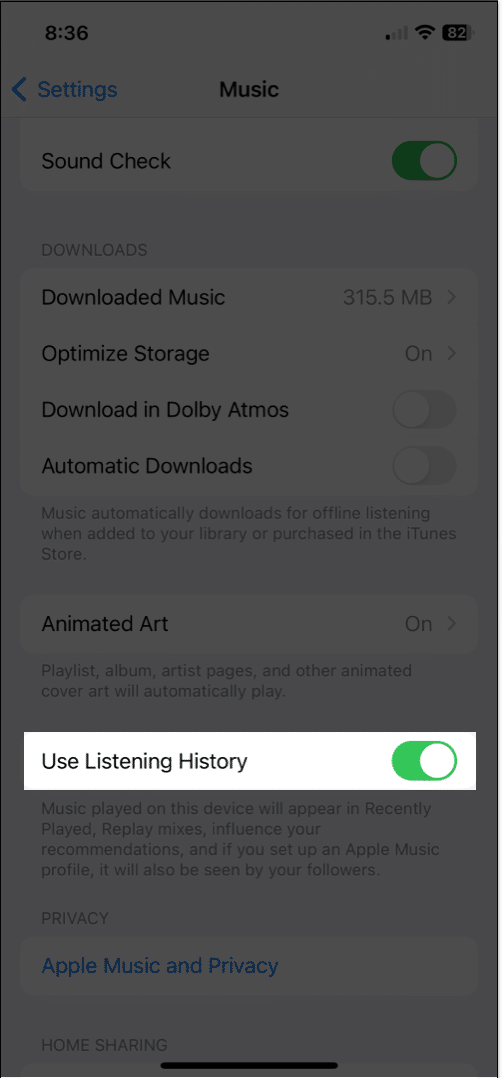
6. Ver tu Apple Music Replay
Después de usar la aplicación Música por un tiempo, encontrarás una lista de reproducción de las canciones que más escuchaste durante un período de tiempo. Generado automáticamente para ti, Apple Music Replay te permite acceder fácilmente a las canciones que escuchaste más que cualquier otra.
Ve a la pestaña Examinar y desplázate hasta el final. Deberías ver una sección titulada Reproducir: Tus mejores canciones por año con una lista de reproducción para cada una. Selecciona uno para revisarlo y toca Reproducir para escuchar.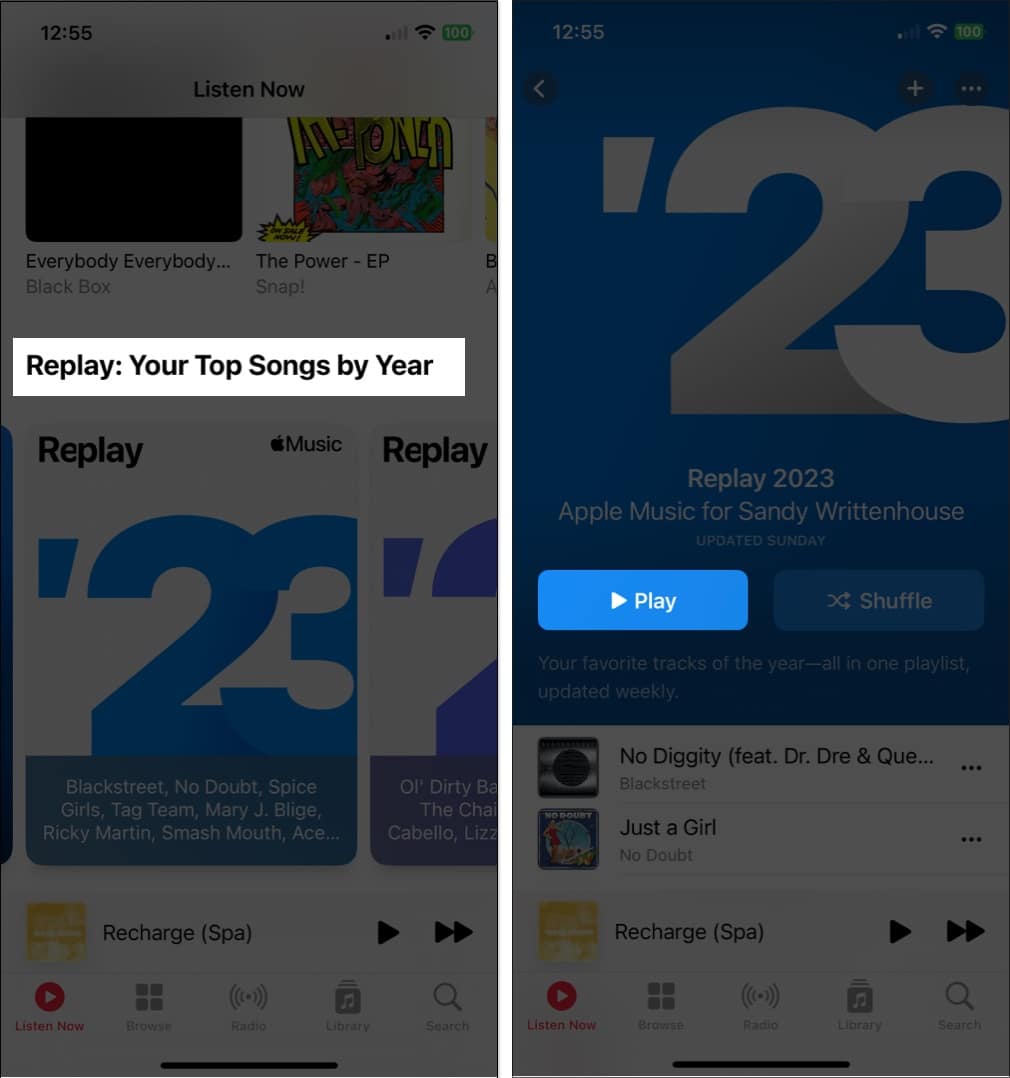
Si alguna vez te preguntaste cuáles fueron tus canciones más reproducidas en Apple Music en 2020 o incluso en 2015, Apple Music Replay te lo permite saber.
7. Vea lo que sus amigos están escuchando
Si usted y sus amigos comparten sus gustos musicales, es divertido averiguar lo que están escuchando en ese momento. Esta es una excelente manera de escuchar algo diferente o charlar sobre esa nueva melodía alegre.
Para comenzar, cree un perfil de Apple Music tocando su icono de perfil en la parte superior derecha. Luego puede compartir su perfil con amigos, permitir que otros lo encuentren y decidir qué desea compartir. A continuación, busque y siga a amigos que también hayan configurado perfiles de Apple Music. Puede hacerlo cuando configure su propio perfil o más tarde seleccionando Seguir a más amigos en la pantalla de su perfil. Para ver qué canciones están tocando tus amigos, dirígete a la pestaña Escuchar ahora y a la sección Los amigos están escuchando .
También puedes tocar el icono de perfil y luego seleccionar tu nombre. Verás a quién estás siguiendo y puedes elegir a un amigo para ver exactamente lo que está escuchando.
8. Cante, busque o comparta con letras de canciones
Puede ver letras de canciones en la aplicación Música, lo que lo convierte en una excelente manera de cantar. Pero puedes hacer más con las letras de Apple Music que eso. Puede buscar una canción usando una letra en particular y compartir letras específicas con otros.
Ver letras de canciones
Mientras se reproduce una canción en Reproduciendo ahora barra, toque el ícono Letras. Verá que la letra sincronizada se mueve a medida que continúa la canción. Simplemente toque para mostrar los controles de reproducción si es necesario.
Buscar con letra
Dirígete a la pestaña Buscar y escribe o usa el micrófono para pronunciar la letra de la canción. Puedes elegir entre Apple Music y Tu biblioteca para encontrar la canción con la letra correspondiente.
Compartir letras
Cuando veas la letra de una canción que se está reproduciendo como se describe arriba, mantén presionada una de las letras que quieras compartir. Luego lo verá aparecer en una pantalla separada donde puede compartirlo a través de AirDrop, Mensajes o en las redes sociales.
9. Crea y comparte listas de reproducción
Al igual que ver lo que escuchan tus amigos, puedes crear y compartir una lista de reproducción directamente con ellos. Esto es excelente para crear una compilación de canciones que sabes que les encantarán.
Para crear una nueva lista de reproducción desde cero: Ve a la pestaña Biblioteca → Selecciona Listas de reproducción y toca Nueva lista de reproducción en la parte superior. Luego, sigue las indicaciones. Para crear una lista de reproducción basada en una canción: mantén presionada la canción o toca los tres puntos → Selecciona Agregar a la lista de reproducción. Luego, elige Nueva lista de reproducción y sigue las indicaciones.
Una vez que haya creado, ¡es hora de compartir!
Para compartir una lista de reproducción a través de Mensajes, Correo, AirDrop, o una vía similar: Mantén presionada la lista de reproducción y selecciona Compartir lista de reproducción. Luego, elige tu opción para compartir y sigue las indicaciones.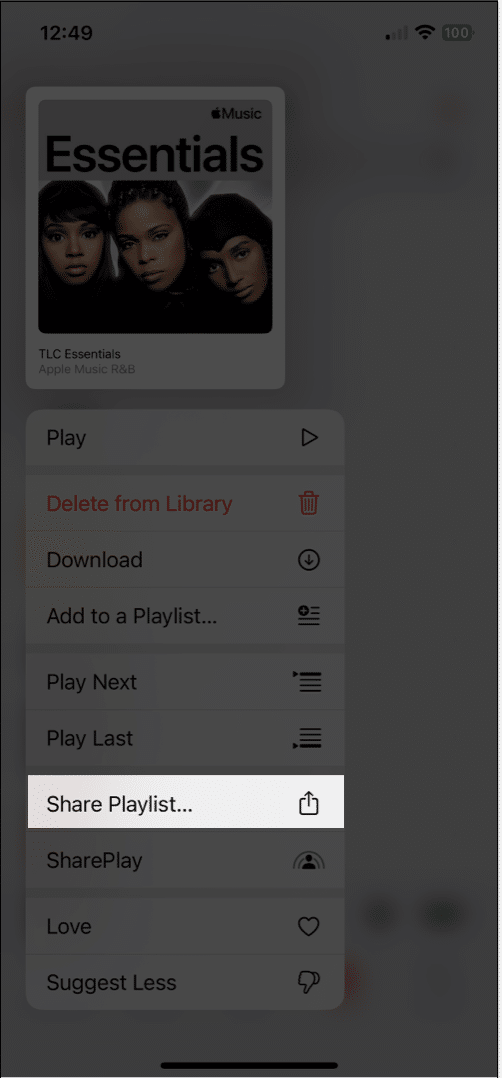 Para compartir una lista de reproducción a través de SharePlay: mantén presionada la lista de reproducción y selecciona SharePlay. Seleccione un contacto y luego elija Mensajes o FaceTime y siga las indicaciones.
Para compartir una lista de reproducción a través de SharePlay: mantén presionada la lista de reproducción y selecciona SharePlay. Seleccione un contacto y luego elija Mensajes o FaceTime y siga las indicaciones.
Para obtener más detalles sobre cómo compartir listas de reproducción en Apple Music, consulta nuestro tutorial.
10. Haz listas de reproducción inteligentes
Al igual que una lista de reproducción que creas en Apple Music, las listas de reproducción inteligentes son aquellas que puedes ensamblar automáticamente. Simplemente configura los criterios para las canciones que desea agregar. Luego, cuando una nueva canción llegue a tu biblioteca que coincida con esos criterios, aparecerá en la lista de reproducción inteligente lista para que la escuches.
Aunque la aplicación Música en iPhone actualmente no admite la creación de listas de reproducción inteligentes. , tienes opciones. Primero, puede crear la lista de reproducción inteligente en su Mac y sincronizarla con la aplicación Música para acceder a ella en su iPhone. Una segunda opción es configurar un acceso directo en su iPhone para crear la lista de reproducción inteligente.
Eche un vistazo a nuestro tutorial para crear una lista de reproducción inteligente para configurar una en un iPhone usando uno de estos métodos.
11. Escuche Apple Music sin Internet
Si viaja a algún lugar con poco o sin Internet, ¿sabía que puede escuchar Apple Music sin conexión? Simplemente descargue las canciones que desee y estará listo cuando aparezca el mensaje”sin señal”.
Para descargar una canción, deberá agregarla a su biblioteca o a una lista de reproducción.
Mantén presionado o toca los tres puntos a la derecha de la canción y elige Agregar a la biblioteca o Agregar a una lista de reproducción. Una vez que haya agregado la canción, abra su biblioteca o lista de reproducción para seleccionarla. Luego, mantén presionados o toca los tres puntos y selecciona Descargar.
Para descargar una de sus listas de reproducción, selecciónela para abrirla. Luego, toca el botón Descargar (flecha hacia abajo) en la parte superior derecha.
Si quieres ver la música descargada y cuánto espacio ocupa, ve a Configuración → Música y seleccione Música descargada.
12. Mejora el sonido
¿Te encantan las canciones con un bajo retumbante, un fondo instrumental atenuado o donde la guitarra se destaca? Puedes mejorar el sonido de las canciones que escuchas en la aplicación Música con varias opciones y solo unos pocos pasos.
Abre la aplicación Configuración → elige Música. Luego, baja a la sección Audio para ajustar las siguientes opciones de sonido.
Dolby Atmos: está configurado en Automático de forma predeterminada que utiliza audio espacial para canciones compatibles. Sin embargo, puede cambiarlo a Siempre encendido si lo desea, que utiliza Dolby Atmos incluso si sus auriculares no lo admiten. Calidad de audio: si habilitas la opción Audio sin pérdidas, obtendrás ese sonido de alta calidad que disfrutas. Solo tenga en cuenta que, como se describe en la configuración, esto puede causar un mayor consumo de datos. EQ: puede elegir entre varios ajustes preestablecidos de EQ para ajustar el audio para bajo, dance, piano, pop, rock y otros tipos de música. Si desea ajustar el ecualizador sin opciones preestablecidas como estas, también puede consultar las aplicaciones EQ para iPhone.
13. Croon karaoke con Apple Music Sing
Cantar junto con las letras de las canciones es genial, pero lo que es aún mejor es cuando tu voz es la única. Al igual que ese bar de karaoke que visitas los fines de semana, Apple Music Sing te permite hacerlo desde tu sofá.
Reproduce una canción como lo harías normalmente y luego toca el ícono Letras . Calienta tus cuerdas vocales y luego toca el ícono Karaoke (varita mágica).
Entonces notarás que la voz de la canción se desvanece, la melodía permanece y la letra permanece en la pantalla para que la cantes.
La función está disponible en el iPhone SE de 3.ª generación. y la serie iPhone 11 y posteriores. Para obtener detalles completos, consulta nuestro tutorial para usar Apple Music Sing.
14. Mira videos musicales en Apple Music
Puede que no te des cuenta, pero la aplicación Música tiene una sección completa de videos musicales para que los disfrutes.
Vaya a la pestaña Examinar . Desplácese hasta la parte inferior debajo de Más para explorar. Toca Vídeos musicales. 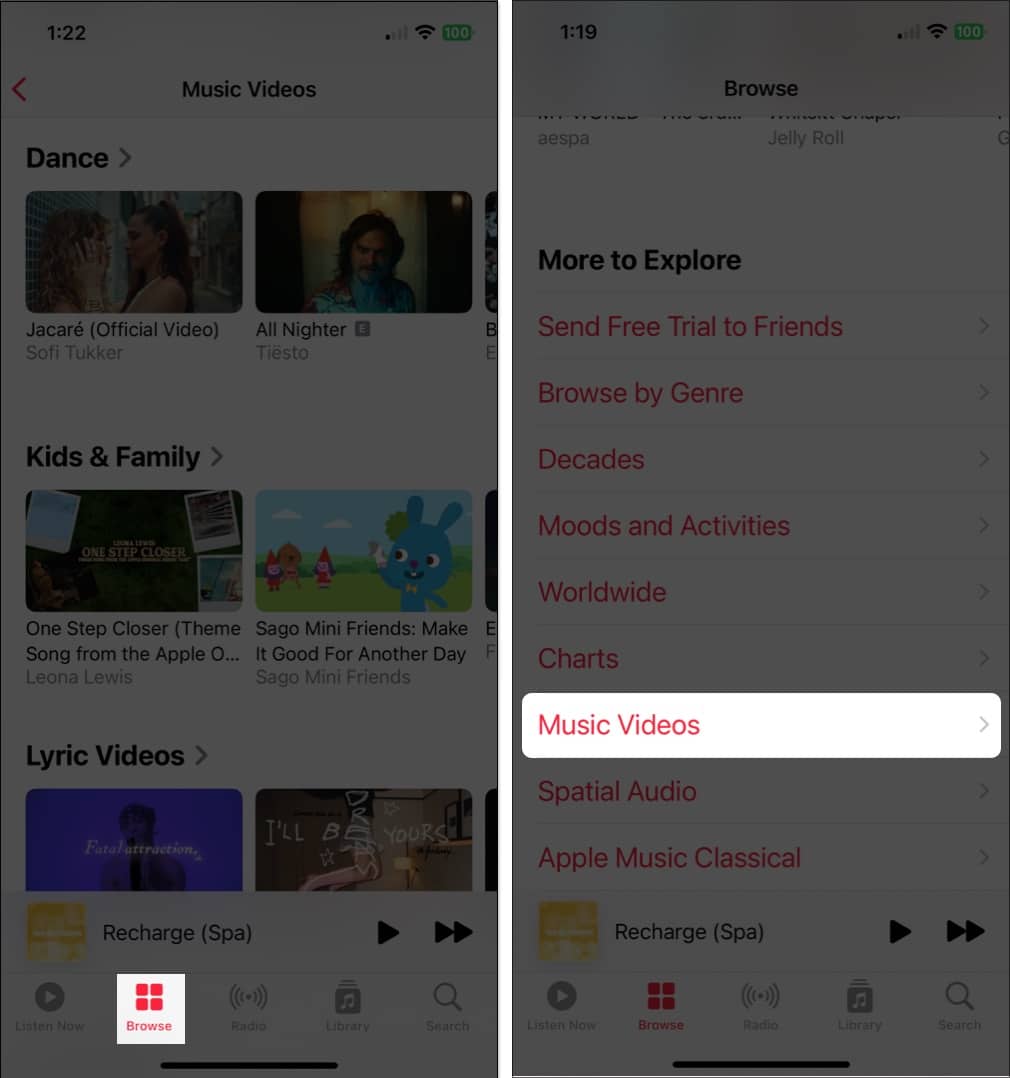
Luego verás una gran selección de videos junto con listas de reproducción de videos y todo, desde música nueva hasta canciones por género y opciones para niños y familias.
15. Recibe notificaciones de Música
Si nunca quieres perderte la nueva canción de tu artista favorito o cuando un amigo te sigue, puedes habilitar estas notificaciones en la aplicación Música.
Seleccione el icono de su perfil en la parte superior derecha. Luego, en la pantalla de perfil, elige Notificaciones. Habilita las opciones para Música nueva y Actividad de amigos.
Además, asegúrese de tener habilitadas las Notificaciones de su iPhone para la aplicación Música.
Vaya a Configuración → Notificaciones → Música y active la opción Permitir notificaciones.
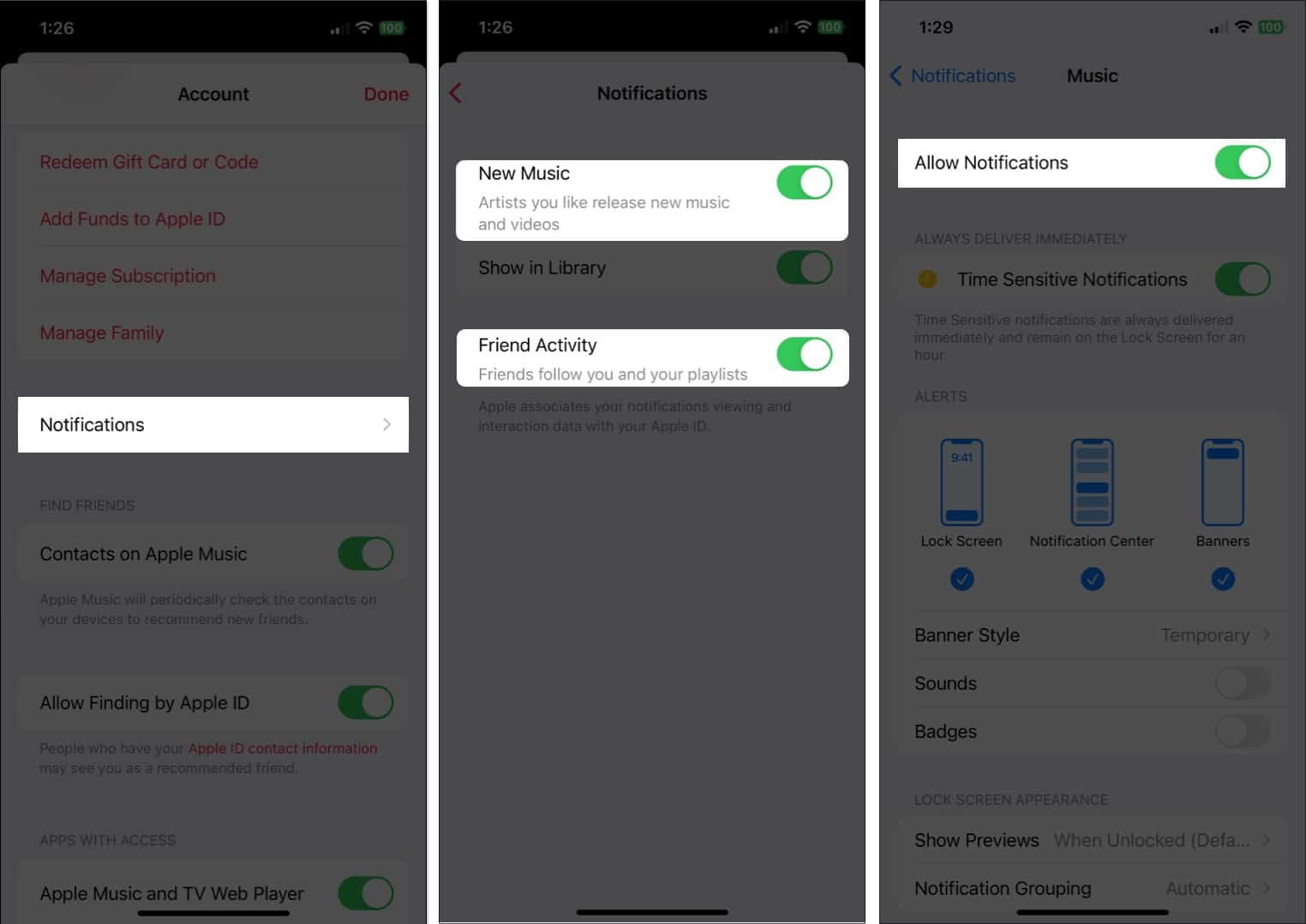
¿Cuál es tu función favorita de Apple Music?
Con estos consejos para usar Apple Music como un pro en iPhone, debe estar configurado. Ya sea que desee ver letras de canciones, cantar karaoke o hacer que sus canciones favoritas suenen aún mejor, seguramente disfrutará aún más de la aplicación Música.
Háganos saber cuál de estas funciones o otros no mencionados aquí, ¡son tus favoritos de Apple Music!
Leer más:
Perfil del autor

Con su licenciatura en Tecnología de la Información, Sandy trabajó durante muchos años en la Industria de TI como Gerente de Proyecto, Gerente de Departamento y Líder de PMO. Quería ayudar a otros a aprender cómo la tecnología puede enriquecer los negocios y la vida personal y ha compartido sus sugerencias y procedimientos en miles de artículos.